하드 드라이브에 대한 액세스를 다시 얻는 방법, 하드 드라이브를 열 수 없는 오류 수정

이 글에서는 하드 드라이브에 문제가 생겼을 때 다시 접근할 수 있는 방법을 안내해 드리겠습니다. 함께 따라 해 보세요!
직장이나 학교에서 YouTube 차단을 해제하는 방법: 비디오나 영화를 보고 싶을 때 사용 가능한 다른 모든 앱 중에서 가장 먼저 떠오르는 앱은 YouTube입니다. 사람들이 가장 많이 알고 사용하는 것이 오늘의 순서입니다.
YouTube: YouTube는 웹 거물인 Google에서 개발 및 관리하는 가장 큰 동영상 스트리밍 앱입니다. 예고편, 영화, 노래, 게임 플레이, 튜토리얼 등과 같은 주요 비디오에서 모든 미성년자는 YouTube에서 사용할 수 있습니다. 멍청한 놈이나 전문가에 관계없이 모든 사람을 위한 교육, 엔터테인먼트, 비즈니스 및 기타 모든 것의 원천입니다. 누구든지 시청하고 공유하는 데 아무런 장벽이 없는 무제한 동영상의 공간입니다. 오늘날에도 사람들은 음식 레시피, 춤 동영상, 교육 동영상 등과 관련된 동영상을 만들어 YouTube 플랫폼에 업로드합니다. 사람들은 자신의 YouTube 채널도 시작할 수 있습니다! YouTube는 사람들이 채널에 댓글을 달고 좋아요를 누르고 구독할 수 있게 해줄 뿐만 아니라 사용 가능한 인터넷 데이터에 따라 최상의 비디오 품질로 비디오를 저장할 수도 있습니다.
다른 사람들은 다른 목적으로 YouTube를 사용합니다. 예를 들어 마케팅 담당자는 YouTube를 사용하여 제품을 광고하고 학생들은 이 방송 사이트를 사용하여 새로운 것을 배우고 목록이 계속됩니다. YouTube는 다양한 분야에 대한 지식을 모든 전문가에게 개별적으로 전달하는 상시 지식 제공업체입니다. 그러나 요즘 사람들은 엔터테인먼트 비디오를 보기 위해 그것을 사용합니다. 그래서 사무실, 학교 또는 대학 네트워크에서 YouTube에 액세스하려고 하면 대부분의 시간에 " 이것이 표시되기 때문에 액세스할 수 없습니다. 사이트가 제한되어 있으며 이 네트워크를 사용하여 YouTube를 열 수 없습니다 .”
내용물
학교나 직장에서 YouTube가 차단되는 이유는 무엇인가요?
학교, 대학, 사무실 등과 같은 특정 장소에서 YouTube가 차단되는 가능한 이유는 다음과 같습니다.
위의 두 가지는 당국이 YouTube를 차단하여 아무도 액세스하지 못하고 대역폭의 고통을 피할 수 있도록 한 주된 이유입니다. 그러나 YouTube가 차단되었지만 여전히 액세스하려는 경우에는 어떻게 될까요? 이제 차단된 YouTube 동영상을 차단 해제할 수 있는지 여부를 물어봐야 합니다. 바로 이 질문이 당신의 마음을 어지럽힐 수 있습니다. 아래에서 궁금증을 풀어보세요!
위 질문에 대한 답변은 다음과 같습니다 . 차단된 YouTube 차단을 해제하기 위해 여러 가지 방법이 사용됩니다 . 이러한 방법은 매우 간단하고 시간이 많이 걸리지 않지만 일부 방법이 효과가 없을 수 있으며 결국에는 다른 방법을 차례로 시도해야 할 수도 있습니다. 그러나 확실히 일부 방법은 색상을 가져오고 차단된 경우에도 YouTube 동영상 을 볼 수 있습니다 .
학교나 직장에서 YouTube 차단을 해제하는 것은 그리 어렵지 않으며 IP 주소, 즉 YouTube에 액세스하려는 PC 주소를 위조하거나 은폐하여 달성할 수 있습니다. 일반적으로 세 가지 유형의 제한이 있습니다. 이것들은:
이 기사에서는 학교, 대학 및 사무실과 같은 근거리 통신망에서 YouTube가 제한된 경우 YouTube 차단을 해제하는 방법을 설명합니다.
그러나 YouTube 차단을 해제하는 방법으로 돌진하기 전에 먼저 YouTube가 실제로 차단 되었는지 확인해야 합니다. 그렇게 하려면 아래 사항을 따르고 거기에서 문제 해결 단계로 이동할 수 있습니다.
1.YouTube 차단 여부 확인
사무실, 대학 또는 학교에서 YouTube에 액세스하려고 시도하고 열 수 없으면 먼저 YouTube가 귀하의 지역에서 차단되어 있는지 또는 인터넷 연결 문제가 있는지 확인해야합니다. 이렇게 하려면 다음 단계를 따르십시오.
1. 웹 브라우저에서 www.youtube.com URL을 입력 합니다.
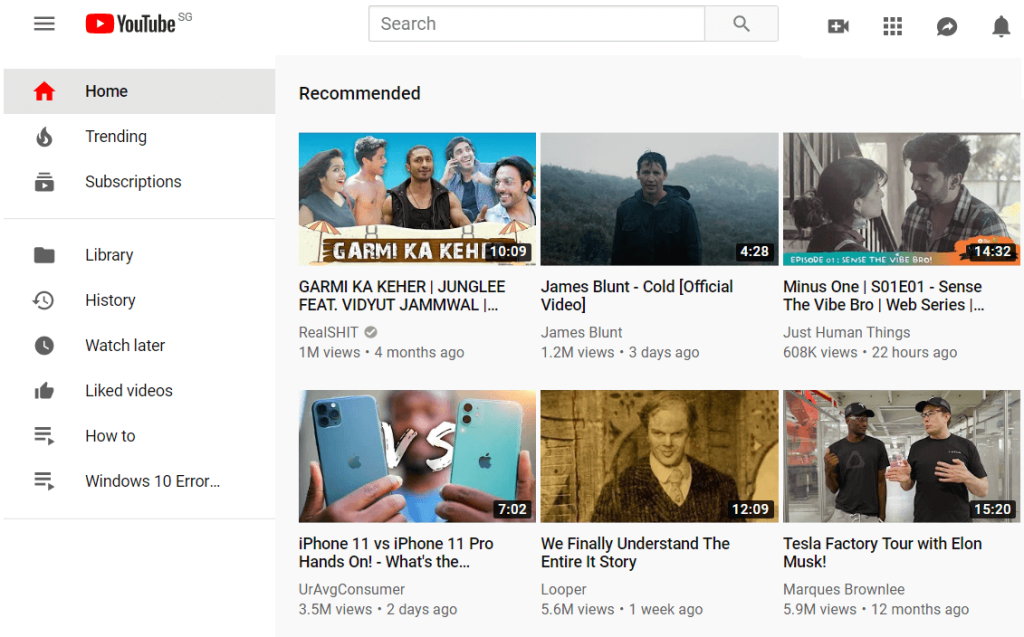
2.열리지 않고 응답이 없으면 인터넷 연결에 문제가 있는 것입니다.
3.하지만 " 이 사이트에 연결할 수 없습니다 " 또는 " 액세스할 수 없음 " 또는 " 액세스가 거부되었습니다 " 와 같은 응답을 받으면 이는 YouTube 차단 문제이며 실행하려면 차단을 해제해야 합니다.
2.YouTube의 가동 여부 확인
YouTube에 액세스할 수 없는 경우 먼저 YouTube가 실행되고 있는지 확인해야 합니다. 즉, 일부 사이트가 예기치 않게 다운되어 해당 웹 사이트에 액세스할 수 없는 순간에 YouTube 웹 사이트가 정상적으로 작동하지 않을 수 있습니다. YouTube가 작동 중인지 확인하려면 아래 단계를 따르세요.
1. 검색 창을 사용하여 검색하여 명령 프롬프트 를 열고 키보드의 Enter 버튼을 누릅니다.

참고: Windows 키 + R을 누른 다음 cmd를 입력하고 Enter 키를 눌러 명령 프롬프트를 열 수도 있습니다.
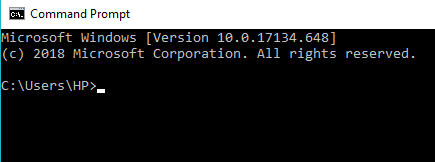
2. 명령 프롬프트에 아래 명령을 입력합니다.
핑 www.youtube.com –t
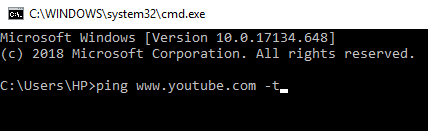
3. 입력 버튼을 누르십시오.
4. 결과가 나오면 YouTube가 제대로 작동하고 있음을 보여줍니다. 그러나 네트워크 관리자가 YouTube를 차단하기 위해 일부 도구를 사용 하는 경우 결과적으로 " 요청 시간 초과 "가 표시됩니다.
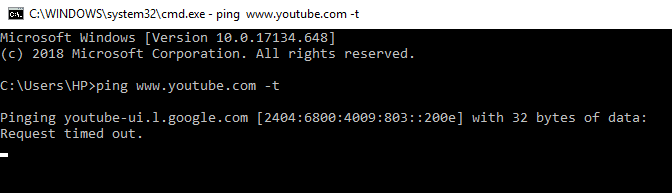
5. 결과적으로 요청 시간이 초과되면 isup.my 웹사이트 를 방문하여 YouTube가 실제로 다운되었는지 아니면 귀하를 위해 다운되었는지 확인하십시오.
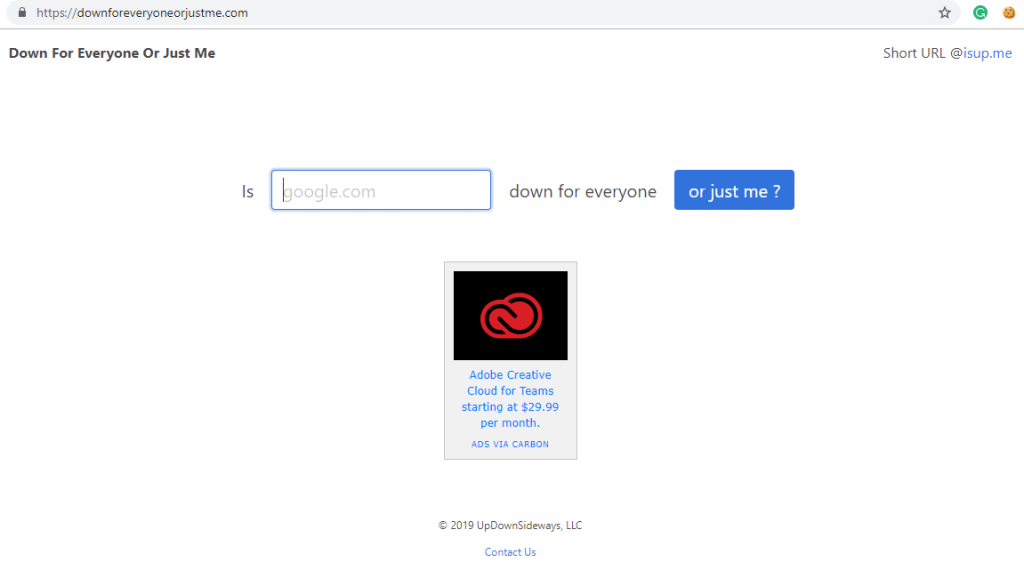
6. 빈 상자에 youtube.com 을 입력하고 Enter를 클릭합니다.
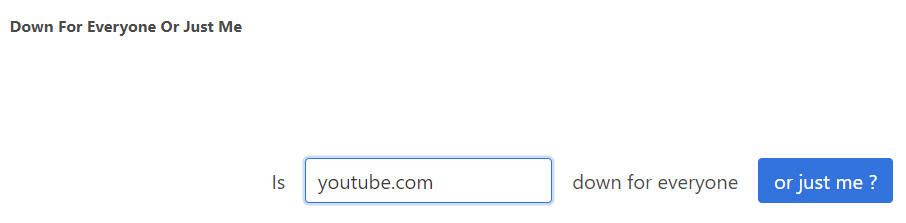
7. Enter 키를 누르자 마자 결과가 표시됩니다.
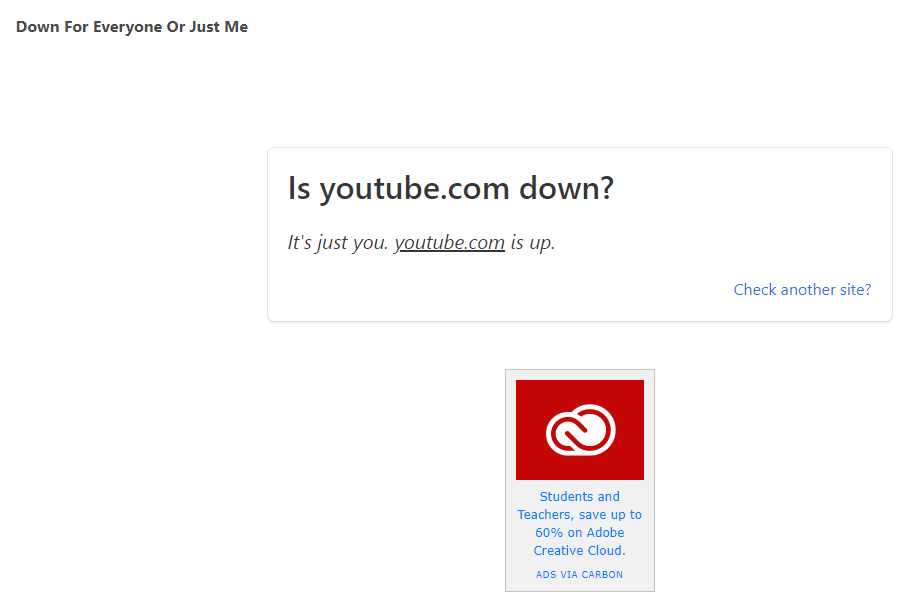
위의 이미지에서 YouTube는 정상적으로 실행되고 있지만 웹사이트는 당신만을 위해 다운된 것을 볼 수 있습니다. 즉, YouTube가 차단되었으며 YouTube 차단을 해제하려면 아래 나열된 방법을 시도해야 합니다.
학교, 대학 및 사무실에서 YouTube 차단을 해제하는 방법
직장이나 학교에서 YouTube 차단을 해제하는 방법은 다음과 같습니다. 하나씩 시도하면 차단된 YouTube 웹 사이트를 차단 해제할 수 있는 방법에 도달하게 됩니다.
방법 1: Windows 호스트 파일 확인
호스트 파일은 일부 관리자가 일부 웹사이트를 차단하는 데 사용합니다. 따라서 이러한 경우 호스트 파일을 확인하여 차단된 사이트를 쉽게 차단 해제할 수 있습니다. 호스트 파일을 확인하려면 다음 단계를 따르십시오.
1. Windows 파일 탐색기에서 아래 경로로 이동합니다.
C:/windows/system32/drivers/etc/hosts

2. 호스트 파일을 마우스 오른쪽 버튼으로 클릭하여 열고 연결 프로그램을 선택 합니다.
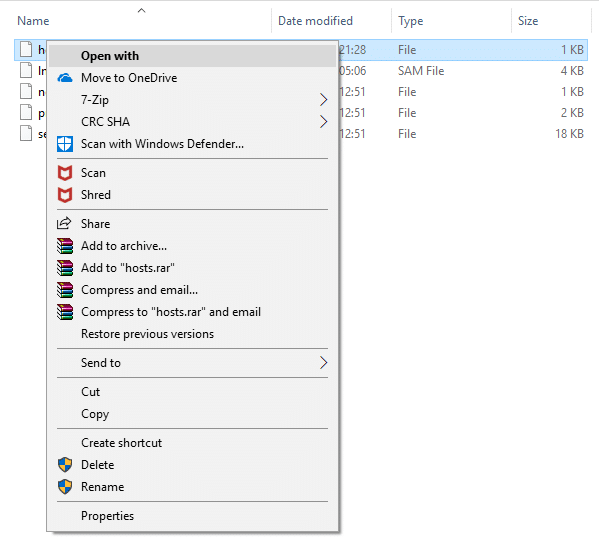
3. 목록에서 메모장을 선택 하고 확인을 클릭합니다.
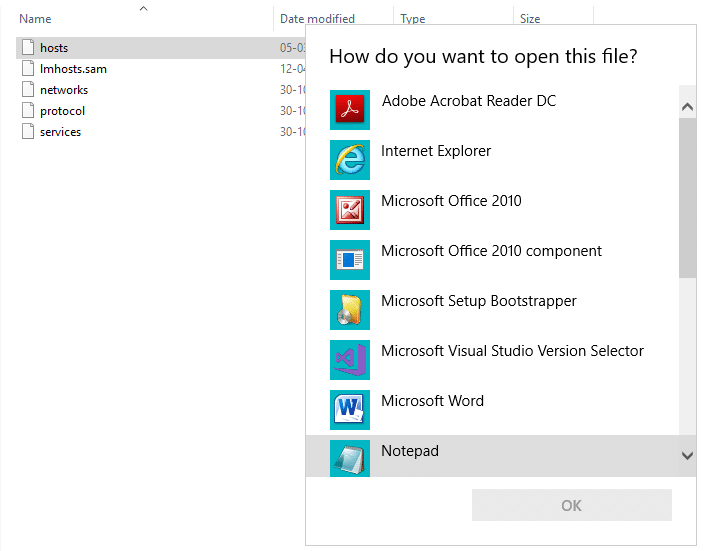
4. 호스트 파일이 메모장에서 열립니다 .
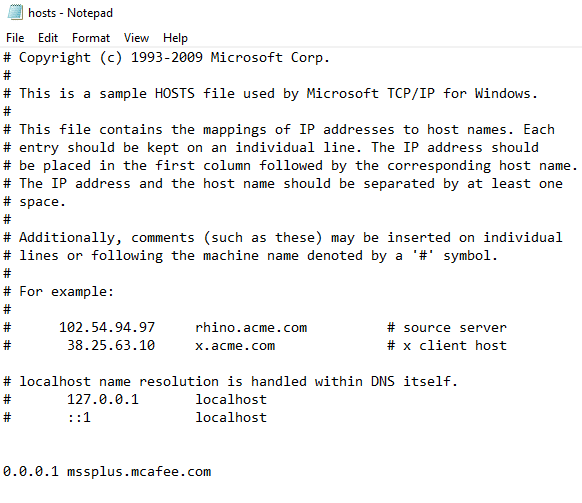
5. youtube.com 과 관련하여 차단하는 글이 있는지 확인 합니다. 유튜브와 관련된 글이 있다면 반드시 삭제하고 파일을 저장해주세요. 이렇게 하면 문제가 해결되고 YouTube 차단이 해제될 수 있습니다.
호스트 파일 을 편집하거나 저장할 수 없는 경우 이 가이드를 읽어야 할 수 있습니다. Windows 10에서 호스트 파일을 편집하시겠습니까?
방법 2: 웹사이트 차단 확장 프로그램 확인
Chrome, Firefox, Opera 등과 같은 모든 최신 웹 브라우저는 일부 웹사이트를 차단하는 데 사용되는 확장 기능을 지원합니다. 학교, 대학, 사무실 등은 사이트 차단 확장 프로그램을 사용하여 YouTube를 차단할 수 있는 기회를 제공하는 Chrome, Firefox를 기본 브라우저로 사용합니다. 따라서 YouTube가 차단된 경우 해당 확장 프로그램을 먼저 확인하고 발견한 경우 제거하십시오. 이렇게 하려면 다음 단계를 따르십시오.
1. YouTube에 액세스하려는 웹 브라우저를 엽니다.
2. 오른쪽 상단에 있는 점 3개 아이콘을 클릭 합니다.
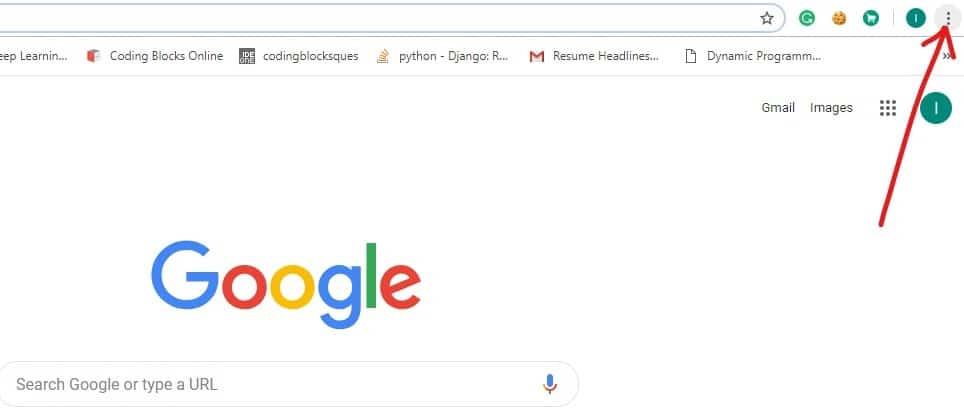
3. 추가 도구 옵션을 선택합니다.
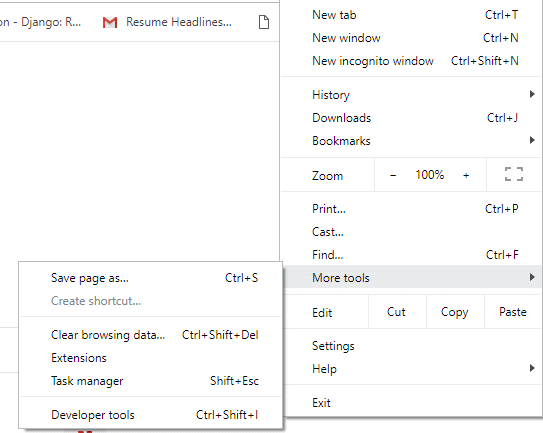
4. 추가 도구에서 확장을 클릭합니다 .
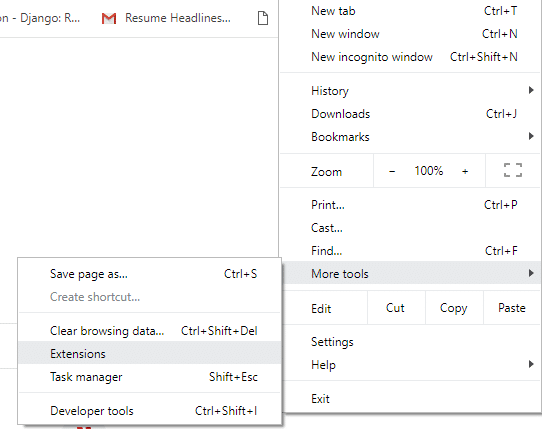
5. Chrome에 있는 모든 확장 프로그램이 표시됩니다.
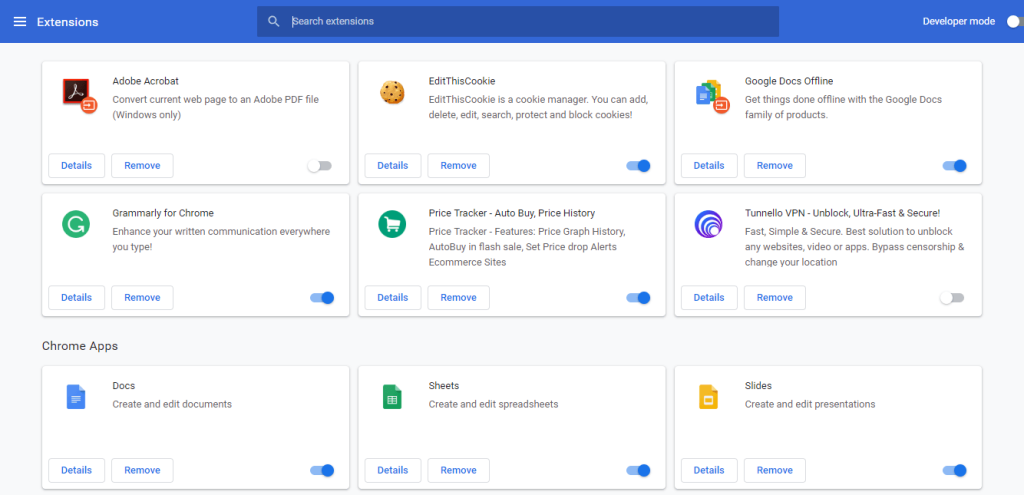
6. 모든 확장 프로그램을 방문하여 모든 확장 프로그램의 세부 정보를 살펴보고 YouTube를 차단하는지 여부를 확인하십시오. YouTube를 차단하는 경우 해당 확장을 비활성화하고 제거하면 YouTube가 제대로 작동하기 시작합니다.
방법 3: IP 주소를 사용하여 YouTube에 액세스
일반적으로 YouTube가 차단되면 관리자는 웹사이트 주소 www.youtube.com을 차단하여 이를 수행하지만 때때로 IP 주소를 차단하는 것을 잊어버리는 경우가 있습니다. 따라서 차단된 YouTube에 액세스하려면 URL 대신 해당 IP 주소를 사용하여 액세스를 시도하십시오. 때로는 액세스하지 못할 수도 있지만 대부분의 경우 이 작은 트릭이 작동하고 IP 주소를 사용하여 YouTube에 액세스할 수 있습니다. IP 주소를 사용하여 YouTube에 액세스하려면 아래 단계를 따르십시오.
1.먼저 명령 프롬프트에 아래 명령어를 입력하여 YouTube의 IP 주소에 접속합니다. 검색 창을 사용하여 검색하여 명령 프롬프트를 열고 키보드의 Enter 버튼을 누르십시오. 그런 다음 아래 명령을 입력하고 Enter 키를 누릅니다.
ping youtube.com –t
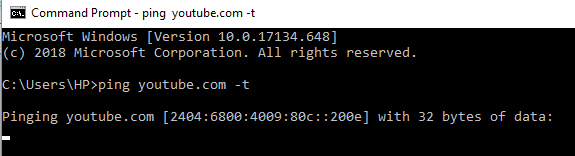
또는
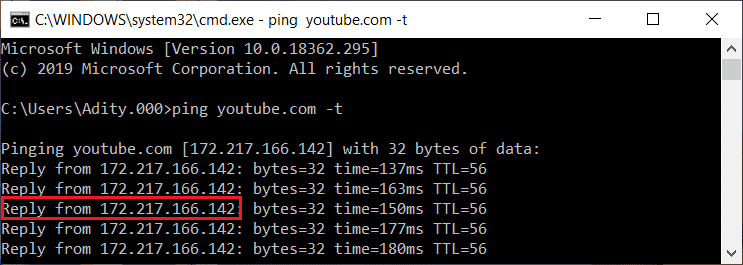
2.YouTube의 IP 주소를 받게 됩니다. 여기 2404:6800:4009:80c::200e입니다.
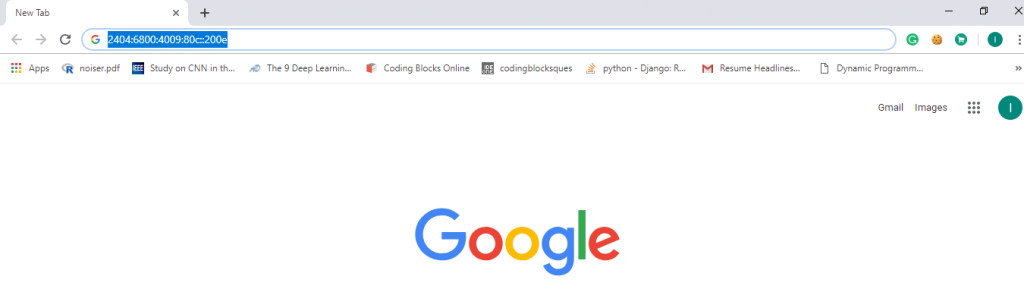
3.이제 YouTube용 URL을 입력하는 대신 브라우저의 URL 필드에 위에서 얻은 IP 주소를 직접 입력하고 Enter 키를 누릅니다.
이제 YouTube 화면이 열릴 수 있으며 YouTube를 사용하여 동영상 스트리밍을 즐길 수 있습니다.
방법 4: 보안 웹 프록시를 사용하여 YouTube 차단 해제
프록시 사이트는 YouTube와 같이 차단된 웹 사이트에 쉽게 액세스할 수 있는 웹 사이트입니다. 온라인에서 쉽게 찾아 차단된 YouTube 차단을 해제하는 데 사용할 수 있는 프록시 사이트가 많이 있습니다. 그 중 일부는 다음과 같습니다.
proxfree.com/youtube-proxy.php www.zalmos.com unblockvideos.com kproxy.com hide.me/en/proxy proxysite.com www.proxyone.net www.privateinternetaccess.com
위의 프록시 사이트 중 하나를 선택하고 아래 단계에 따라 선택한 웹 프록시를 사용하여 차단된 YouTube를 엽니다.
참고: 일부 프록시 사이트는 데이터를 방해하고 로그인 및 비밀번호를 도용할 수 있으므로 프록시 사이트를 선택할 때 주의하십시오.
1. 브라우저에 프록시 URL을 입력합니다.
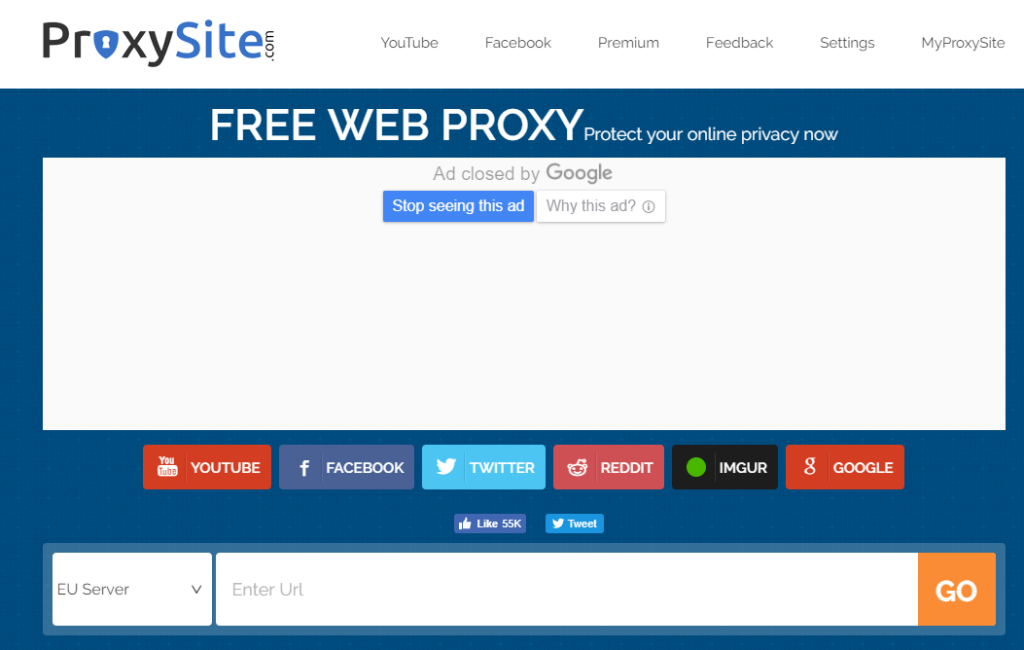
2. 주어진 검색 상자에 YouTube URL을 입력하십시오: www.youtube.com.
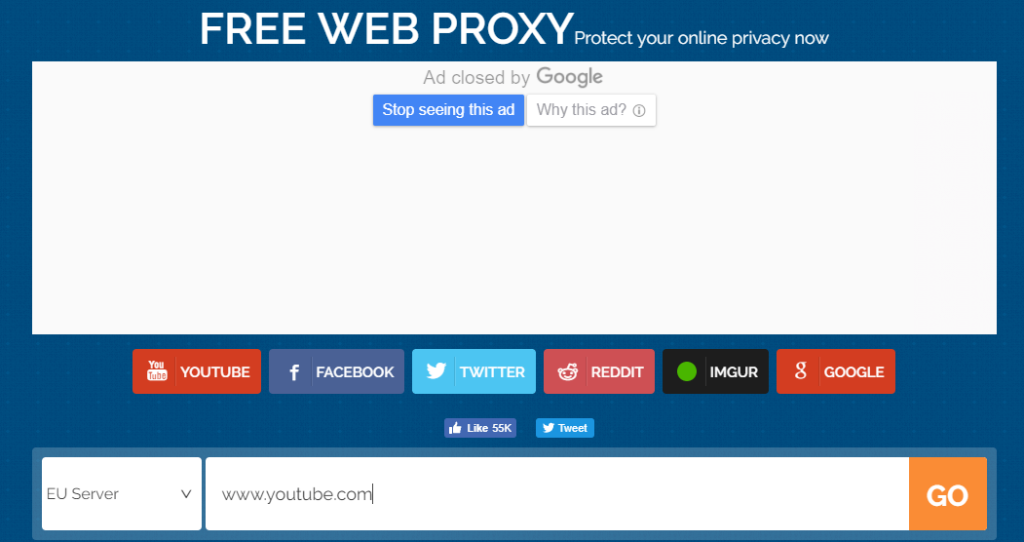
3. 이동 버튼을 클릭합니다.
4. 유튜브 홈페이지가 열립니다.
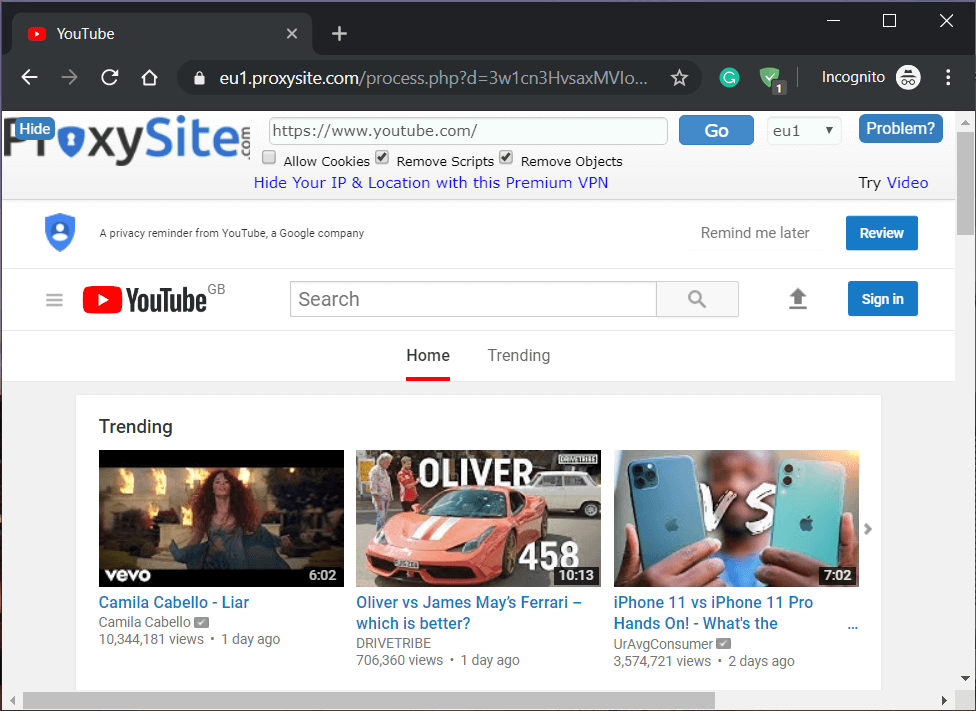
방법 5: VPN(가상 사설망)을 사용하여 YouTube에 액세스
VPN 소프트웨어 또는 가상 사설망 소프트웨어를 사용하여 YouTube에 액세스하는 것은 YouTube가 제한된 장소에서 또 다른 솔루션입니다. VPN을 사용하면 실제 IP 주소를 숨기고 사용자와 YouTube를 가상으로 연결합니다. VPN IP를 실제 IP로 만듭니다! 차단된 YouTube 차단을 해제하는 데 사용할 수 있는 무료 VPN 소프트웨어가 시중에 많이 있습니다. 이것들은:
따라서 신뢰할 수 있다고 생각되는 위의 VPN 프록시 소프트웨어 중 하나를 선택하고 추가 프로세서에 대해 아래 단계를 따르십시오.
1. VPN 소프트웨어를 선택하고 ExpressVPN 받기를 클릭하여 필요한 소프트웨어 프로그램을 다운로드하십시오.
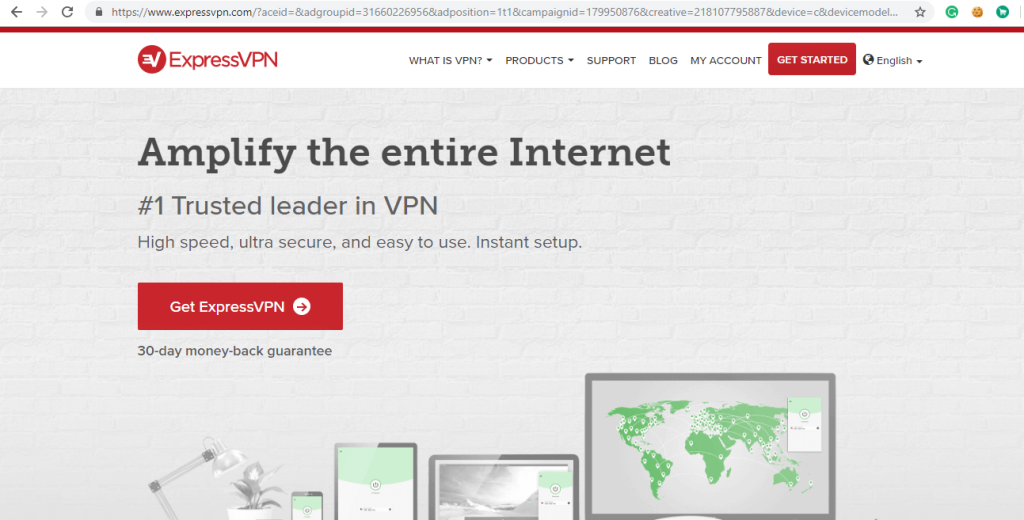
2.다운로드가 완료된 후 지원 문서의 지침에 따라 VPN 소프트웨어를 설치합니다.
3. 설치 후 VPN 소프트웨어가 완전히 설정되면 불필요한 간섭 없이 YouTube 동영상 시청을 시작합니다.
방법 6: Google Public DNS 또는 Open DNS 활용
많은 인터넷 서비스 공급자는 특정 웹사이트의 사용자 사용을 제한할 수 있도록 특정 웹사이트를 차단합니다. 따라서 ISP가 YouTube를 차단하고 있다고 생각되면 Google 공개 DNS (도메인 이름 서버)를 사용하여 제한된 영역에서 YouTube에 액세스할 수 있습니다. Windows 10에서 Google 공개 DNS 또는 공개 DNS로 DNS를 변경해야 합니다. 이렇게 하려면 아래 제공된 단계를 따르십시오.
1. Windows 키 + X를 누른 다음 명령 프롬프트(관리자) 를 선택 합니다.

2. 명령 프롬프트에 아래 명령을 입력합니다.
ncpa.cpl
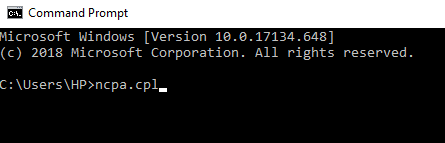
3. Enter 버튼을 누르면 아래 네트워크 연결 화면이 열립니다.
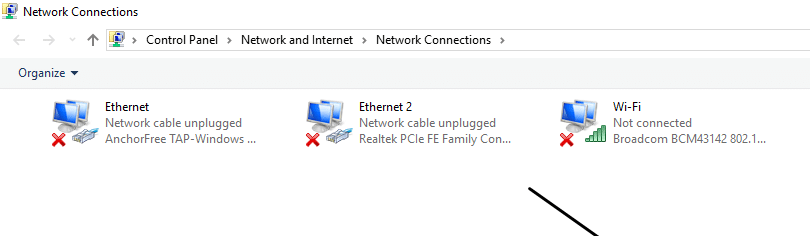
4.여기에 근거리 통신망 또는 이더넷이 표시 됩니다. 인터넷 연결에 사용하는 방법에 따라 이더넷 또는 Wi-Fi를 마우스 오른쪽 버튼으로 클릭 합니다.
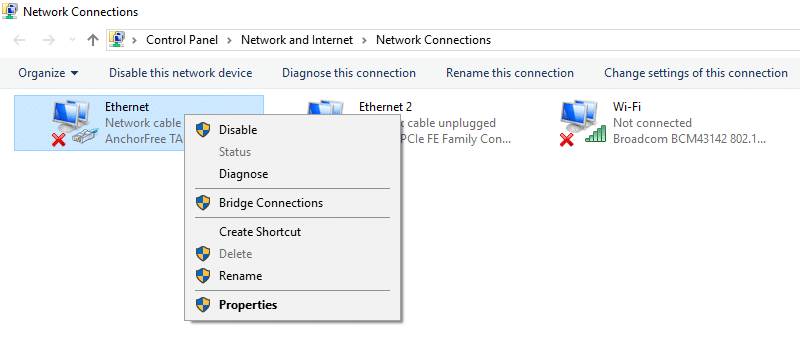
5.오른쪽 클릭 컨텍스트 메뉴에서 속성을 선택합니다 .
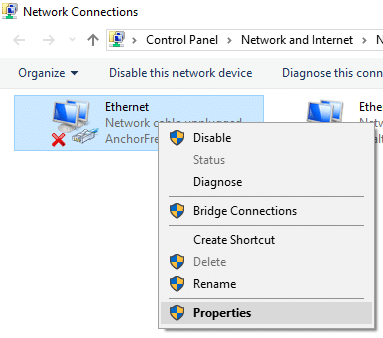
6.아래에 대화 상자가 열립니다.
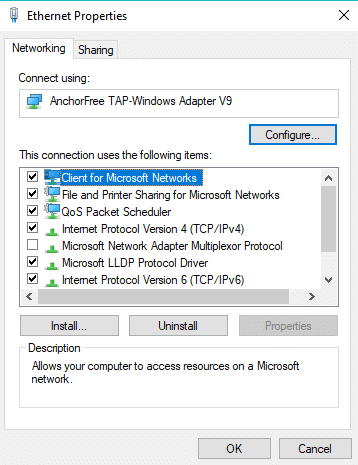
7. 인터넷 프로토콜 버전 4(TCP/IPv4)를 찾습니다 . 그것을 두 번 클릭하십시오.
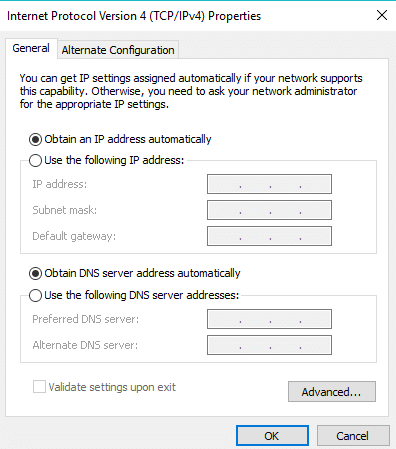
8. " 다음 DNS 서버 주소 사용 "에 해당하는 라디오 버튼을 선택합니다 .

9.이제 IP 주소를 Google 공개 DNS 또는 공개 DNS 중 하나로 바꿉니다.
Google 공개 DNS: 기본 설정 DNS 서버: 8.8.8.8 대체 DNS 서버: 8.8.4.4 공개 DNS: 기본 DNS 서버: 208.67.222.222 대체 DNS 서버: 208.67.220.220
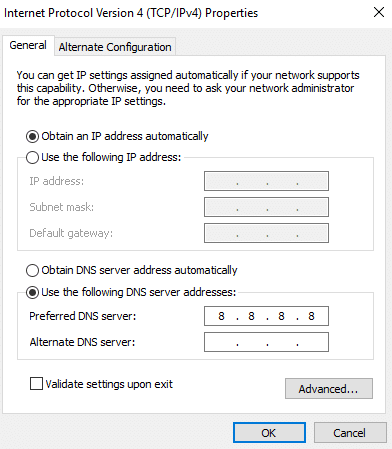
10.완료되면 확인 버튼을 클릭합니다.
11.다음으로 적용을 클릭하고 확인을 클릭합니다.
위 단계를 완료한 후 YouTube를 다시 열어 보세요. 이제 사무실이나 학교에서 YouTube 동영상을 즐겨 보세요.
방법 7: TOR 브라우저 사용
YouTube가 해당 지역에서 차단되어 있고 타사 프록시 사이트 또는 확장 프로그램을 사용하여 액세스하지 않으려면 TOR 웹 브라우저가 이상적인 선택입니다. TOR 자체는 프록시를 사용하여 사용자가 YouTube와 같이 차단된 웹사이트에 액세스할 수 있도록 했습니다. TOR 브라우저를 사용하여 YouTube 차단을 해제하려면 아래 단계를 따르세요.
1.Tor 웹사이트를 방문하여 오른쪽 상단 에 있는 Download Tor Browser를 클릭합니다 .

2.다운로드가 완료된 후 PC에 설치하려면 관리자 권한이 필요합니다.
3. 그런 다음 TOR 브라우저를 Firefox 브라우저와 통합 합니다.
4.YouTube를 열려면 주소 표시줄에 YouTube URL 을 입력하면 YouTube가 열립니다.
방법 8: YouTube 다운로더 웹사이트 사용
프록시 사이트, 확장 프로그램 또는 기타 브라우저를 사용하지 않으려면 YouTube 비디오 다운로더를 사용하여 원하는 비디오를 다운로드하여 시청할 수 있습니다. YouTube 동영상을 온라인으로 다운로드할 수 있는 웹사이트가 많이 있습니다. 보고 싶은 동영상의 링크만 있으면 다운로드할 수 있습니다. 아래에 언급된 웹사이트 중 하나를 사용하여 YouTube 동영상을 다운로드할 수 있습니다.
위의 웹사이트 중 하나를 사용하여 YouTube 동영상을 다운로드하려면 다음 단계를 따르십시오.
1. 위의 웹사이트 중 하나를 엽니다.
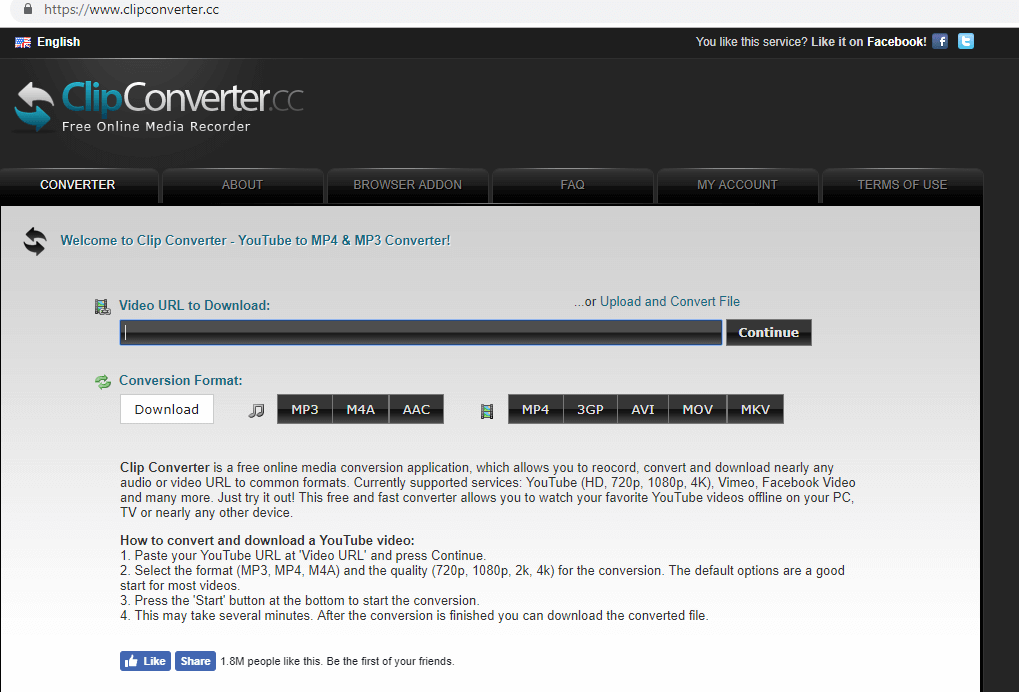
2. 주소 표시줄 에 다운로드하려는 동영상의 링크를 입력합니다.

3. 계속 버튼을 클릭합니다. 아래 화면이 나타납니다.
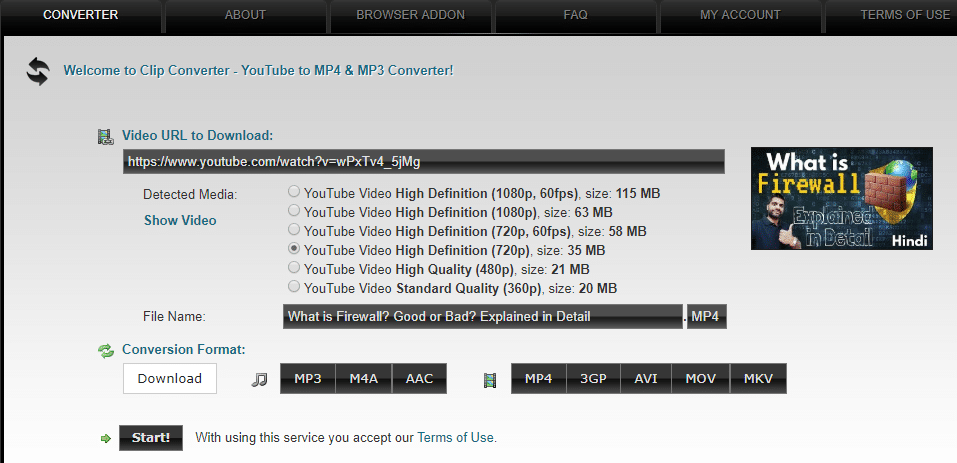
4. 비디오 를 다운로드할 비디오 해상도 를 선택하고 시작 버튼을 클릭 합니다.
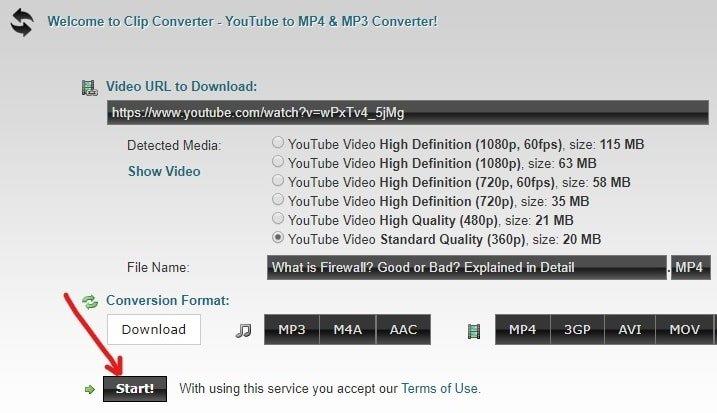
5. 다운로드 버튼을 다시 클릭 합니다.
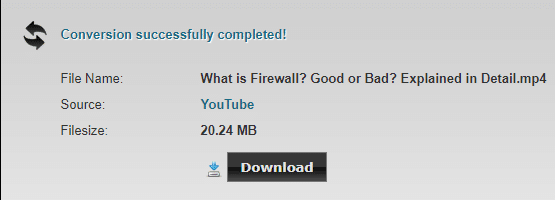
6.비디오 다운로드가 시작됩니다.
동영상이 다운로드되면 PC의 다운로드 섹션을 방문하여 동영상을 시청할 수 있습니다.
추천:
따라서 위의 방법을 따르면 사무실, 학교 또는 대학에서 차단된 YouTube를 쉽게 차단 해제 할 수 있습니다 . 그러나 이 튜토리얼과 관련하여 여전히 질문이 있는 경우 주저하지 말고 아래 댓글 섹션에서 질문하십시오.
이 글에서는 하드 드라이브에 문제가 생겼을 때 다시 접근할 수 있는 방법을 안내해 드리겠습니다. 함께 따라 해 보세요!
AirPods는 언뜻 보기에 다른 무선 이어폰과 별반 다르지 않아 보입니다. 하지만 몇 가지 잘 알려지지 않은 기능이 발견되면서 모든 것이 달라졌습니다.
Apple은 iOS 26을 출시했습니다. 완전히 새로운 불투명 유리 디자인, 더욱 스마트해진 경험, 익숙한 앱의 개선 사항이 포함된 주요 업데이트입니다.
학생들은 학업을 위해 특정 유형의 노트북이 필요합니다. 선택한 전공 분야에서 뛰어난 성능을 발휘할 만큼 강력해야 할 뿐만 아니라, 하루 종일 휴대할 수 있을 만큼 작고 가벼워야 합니다.
Windows 10에 프린터를 추가하는 것은 간단하지만, 유선 장치의 경우와 무선 장치의 경우 프로세스가 다릅니다.
아시다시피 RAM은 컴퓨터에서 매우 중요한 하드웨어 부품으로, 데이터 처리를 위한 메모리 역할을 하며 노트북이나 PC의 속도를 결정하는 요소입니다. 아래 글에서는 WebTech360에서 Windows에서 소프트웨어를 사용하여 RAM 오류를 확인하는 몇 가지 방법을 소개합니다.
스마트 TV는 정말로 세상을 휩쓸었습니다. 이렇게 많은 뛰어난 기능과 인터넷 연결 덕분에 기술은 우리가 TV를 시청하는 방식을 바꾸어 놓았습니다.
냉장고는 가정에서 흔히 볼 수 있는 가전제품이다. 냉장고는 보통 2개의 칸으로 구성되어 있는데, 냉장실은 넓고 사용자가 열 때마다 자동으로 켜지는 조명이 있는 반면, 냉동실은 좁고 조명이 없습니다.
Wi-Fi 네트워크는 라우터, 대역폭, 간섭 외에도 여러 요인의 영향을 받지만 네트워크를 강화하는 몇 가지 스마트한 방법이 있습니다.
휴대폰에서 안정적인 iOS 16으로 돌아가려면 iOS 17을 제거하고 iOS 17에서 16으로 다운그레이드하는 기본 가이드는 다음과 같습니다.
요거트는 정말 좋은 음식이에요. 매일 요구르트를 먹는 것이 좋은가요? 매일 요구르트를 먹으면, 몸에 어떤 변화가 있을까요? 함께 알아보죠!
이 기사에서는 가장 영양가 있는 쌀 종류와 어떤 쌀을 선택하든 건강상의 이점을 극대화하는 방법에 대해 설명합니다.
수면 일정과 취침 루틴을 정하고, 알람 시계를 바꾸고, 식단을 조절하는 것은 더 나은 수면을 취하고 아침에 제때 일어나는 데 도움이 되는 몇 가지 방법입니다.
임대해 주세요! Landlord Sim은 iOS와 Android에서 플레이할 수 있는 모바일 시뮬레이션 게임입니다. 여러분은 아파트 단지의 집주인 역할을 하며 아파트 내부를 업그레이드하고 세입자가 입주할 수 있도록 준비하여 임대를 시작하게 됩니다.
욕실 타워 디펜스 Roblox 게임 코드를 받고 신나는 보상을 받으세요. 이들은 더 높은 데미지를 지닌 타워를 업그레이드하거나 잠금 해제하는 데 도움이 됩니다.













